- Autorius Abigail Brown [email protected].
- Public 2024-01-07 19:05.
- Paskutinį kartą keistas 2025-01-24 12:16.
Ką žinoti
- Blokuoti ką nors darbalaukyje: Spustelėkite jo @ vartotojo vardą > trys taškai > Blokuoti.
- Blokuokite asmenį programoje mobiliesiems: palieskite jo profilio nuotrauką > trys taškai > Blokuoti.
Šiame straipsnyje paaiškinama, kaip užblokuoti asmenį „Discord“kompiuteryje ir programoje mobiliesiems.
Kaip užblokuoti ką nors „Discord“?
Užblokuokite asmenį „Discord“tik keliais spustelėjimais, ir tada jums nereikės daugiau apie juos girdėti. Štai kaip tai padaryti.
Kaip užblokuoti asmenį „Discord“naudojant darbalaukio programą
Jei norite užblokuoti asmenį „Discord“darbalaukio programoje, atlikite šiuos veiksmus.
- Atidarykite DM pokalbį su asmeniu, kurį norite užblokuoti.
- Spustelėkite jų naudotojo vardą su @ simboliu.
-
Jų profilyje spustelėkite tris taškus viršutiniame dešiniajame kampe.

Image -
Pasirinkite mygtuką Blokuoti.

Image
Kaip užblokuoti asmenį „Discord“naudojant programą mobiliesiems
Štai kaip užblokuoti asmenį „iPhone“arba „Android Discord“programoje:
- Palieskite naudotojo profilio nuotrauką.
- Palieskite tris taškus viršutiniame dešiniajame kampe.
-
Palieskite pasirodžiusį mygtuką Blokuoti.

Image
Dabar vartotojas nebegalės su jumis susisiekti.
Kaip užblokuoti asmenį nesantaikoje jiems to nežinant?
Užblokavęs asmenį sistemoje „Discord“, jei jis bandys atsiųsti jums kokių nors pranešimų, jis gaus pranešimą, pavaizduotą žemiau.
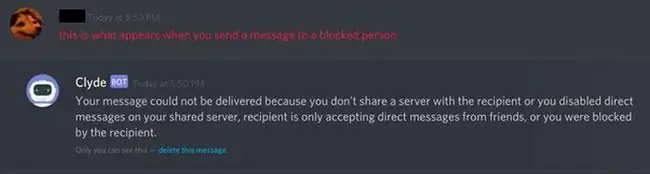
Šiuo atveju asmuo negali būti 100% tikras, kad jį užblokavote, nes pranešime pateikiamos kelios kitos galimybės. Vartotojas taip pat negaus įspėjimo, kai jį užblokuosite. Taigi, jums nereikia jaudintis, kad asmuo tikrai žinos, kad jį užblokavote. Jie gali tai įtarti, bet „Discord“jiems nepraneš.
Jei situacija tarp jūsų ir kito naudotojo kažkaip paaštrės, galbūt norėsite pranešti apie paskyrą Discord.
Kas atsitiks, jei užblokuosite ką nors naudodami „Discord“?
Užblokavus asmenį sistemoje „Discord“nutinka keli dalykai. Pirma, jie bus pašalinti iš jūsų draugų sąrašo, jų pranešimai jums išnyks, o jei kartu būsite „Discord“serveryje, jų pranešimai bus paslėpti. Jie nebegalės jums siųsti pranešimų, skambinti, siųsti jums ping arba pranešti jums paminėdami jūsų vartotojo vardą serveryje.
Jei norite matyti kažkieno pranešimus serveryje, kurį užblokavote, galite pasirinkti parinktį Rodyti pranešimą, kad jis būtų rodomas. Programoje mobiliesiems galite pereiti į skiltį „Užblokuoti pranešimai“.
Be to, nors ir negalėsite matyti užblokuoto naudotojo pranešimų serveryje, jis vis tiek galės matyti jūsų.
DUK
Ar atrodau neprisijungęs, kai užblokuoju ką nors „Discord“?
Ne. Kai užblokuosite ką nors, jis jums bus rodomas neprisijungęs, bet jis vis tiek matys jūsų prisijungimo būseną, nebent taip pat jus užblokuotų.
Kaip užblokuoti „Discord“maršrutizatoriuje?
Nustatykite tėvų kontrolę savo maršruto parinktyje, kad blokuotumėte „Discord“ir kitas svetaines visame tinkle. Tokiu būdu joks įrenginys negali pasiekti „Discord“, kai prijungtas prie „Wi-Fi“.
Kaip užblokuoti tekstą sistemoje „Discord“?
Įveskite dvi vertikalias juostas (||) prieš ir po teksto, kurį norite paslėpti. Pavyzdžiui, kai įvesite ||Labas pasaulis|| tekstas bus užblokuotas ir skaitytojai turi jį pasirinkti, kad perskaitytų pranešimą.






